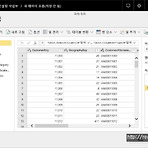 데이터 흐름 소개
데이터 흐름 소개
데이터 흐름 소개 2018년 11월 버전부터 데이터 흐름(Dataflow)가 미리 보기로 소개되고 있습니다. 데이터 흐름은 보고서와 독립적으로 클라우드에서 운용되는 파워 쿼리 프로세스로 간단히 정의할 수 있고 여러 원본의 데이터를 통합하고 모델링을 위해 준비하는데 도움이 되며 데이터 원본 연결, ETL 논리, 새로 고침 일정 등을 정의하여 빅 데이터를 수집, 변환, 통합 및 강화하는데 사용됩니다. 사실 데이터 분석 사용자는 본인의 로컬 PC에서 데이터를 연결, 통합하고 데이터를 준비, 모델링하여, 시각화하여 보고서를 게시하고 새로 고침을 설정하는 작업을 이미 하고 있습니다. 데이터 흐름도 동일한 작업이지만 보고서와는 독립적으로 동작되며 클라우드에서 운영된다는 것이 가장 큰 차이점입니다. 보고서와 독립적으..
 Power BI 서비스의 보고서 PDF로 내보내기
Power BI 서비스의 보고서 PDF로 내보내기
Power BI 서비스의 보고서 PDF로 내보내기 보고서 작성자가 Power BI Desktop에서 시각화한 보고서를 바로 PDF로 내보내기 할 수 있는 기능은 이미 제공되고 있습니다. 또한 Power BI 서비스에서 보고서를 PowerPoint로 내보내기도 이미 가능합니다. 이용자가 PDF로 보고서를 활용하려면 Power BI 서비스의 보고서를 PowerPoint로 내보내기하고 PDF로 내보내기 해야 합니다. Power BI 서비스에 로그온해보면 테넌트에 따라 다르지만 PDF로 내보내기 메뉴를 확인할 수 있습니다. 메뉴를 클릭하면 시간이 조금 걸리면서 PDF 파일을 저장할 수 있습니다. PowerPoint로 내보내기와 다른 점은 PowerPoint로 내보내기 같은 경우 1페이지에 제목 슬라이드가 추가되..
 이메일 구독 업데이트
이메일 구독 업데이트
이메일 구독 업데이트 Power BI Pro 사용자는 대시보드와 보고서에 구독을 설정할 수 있었습니다. 최근에 이메일 구독이 더 구체적으로 업데이트되었습니다. 대부분의 테넌트에 반영되어 있습니다. 이메일 구독은 Power BI Pro 기능으로 구독을 받는 사람은 Power BI Pro 사용자여야 합니다. 프리미엄 작업 환경이라면 Power BI 무료 사용자도 추가가 가능합니다. 대시보드와 보고서로 이동해보면 상단에 구독 메뉴를 볼 수 있습니다. 구독 메뉴를 클릭하게 되면 빈도 부분을 확인할 수 있습니다. 빈도에 따라 요일과 시간을 설정할 수 있도록 업데이트 되었습니다. 빈도에서 매일, 매주를 확인이 가능합니다. 예를 들면 매일 09시로 지정해둘 수 있습니다. 그리고 이런 구독을 24개까지 추가할 수 있으..
 개인 책갈피
개인 책갈피
개인 책갈피 저번주에 테넌트에 적용이 완료되어 Power BI의 보고서 상단 메뉴를 보면 책갈피 메뉴를 확인할 수 있습니다. 개인 책갈피는 본인 만의 정렬, 필터, 선택 등으로 보고서의 페이지를 캡처하고 나중에 책갈피를 통해서 손쉽게 액세스할 수 있습니다. 또는 기본 보기로 지정하게 되면 보고서를 클릭하면 설정된 개인 책갈피가 나와서 보고서를 탐색하는데 아주 유용하게 사용이 가능합니다. 보고서를 공유해주어도 개인 책갈피는 각각 본인꺼만 보게 됩니다. 책갈피 메뉴를 클릭해보면 이 보고서의 현재 상태 캡처 라는 텍스트를 확인할 수 있습니다. 보고서의 페이지에서 필터, 슬라이서, 교차 하이라이트 필터, 정렬 순서, 드릴 위치 등을 원하는 대로 설정하고 개인 책갈피 추가 메뉴를 클릭하여 캡처 하면 됩니다. 예를..
 Power BI 보고서 서버 – 2019년 1월
Power BI 보고서 서버 – 2019년 1월
Power BI 보고서 서버 – 2019년 1월 Power BI 보고서 서버의 2019년 1월 버전에 대한 내용입니다. 다운로드 및 자세한 정보는 아래 링크를 참고할 수 있습니다. https://powerbi.microsoft.com/ko-kr/blog/power-bi-report-server-update-january-2019/ Power BI 보고서 서버의 업그레이드에 대한 내용은 아래 링크를 참고하면 됩니다. https://docs.microsoft.com/ko-kr/power-bi/report-server/upgrade Power BI 보고서 서버의 2019년 1월 버전의 내용은 최신 Power BI Desktop 기능을 대부분을 지원하고 있습니다. 그 중에서 행렬의 +/-, 행 수준 보안은 눈에..
 데이터 새로 고침 시간 표시
데이터 새로 고침 시간 표시
데이터 새로 고침 시간 표시 데이터 게이트웨이를 통해서 데이터 새로 고침 예약을 구성해 두면 시간에 맞춰 새로 고침이 진행됩니다. 새로 고침 기록 등을 통해서 새로 고침이 되었는지 확인할 수 있습니다. 그런데 위에서 설명한 것으로 새로 고침이 언제 되었는지 확인하면 충분할 것 같습니다만 보고서에 새로 고침 시간을 출력은 어떻게 하냐고 문의하는 사람이 있습니다. 데이터 원본이 데이터베이스라면 데이터베이스에서 현재 시간을 반환해주는 뷰를 만들어서 가져오기 할 수 있습니다. 하지만 데이터베이스에 개체를 생성해야 합니다. ALTER VIEW [dbo].[getRefresh] AS SELECT GETDATE() as [Refresh Time] GO 데이터 원본이 Excel이라면 Excel의 NOW() 함수를 사용..
Power BI Korea 2월 세미나 Power BI Korea에서 진행하는 2월 세미나 소식입니다. 1. Power BI HOL Workshop(유료) •일시: 2월 15일(금) 09:30 ~ 16:30 •주제: Power B 실습 •장소: 한국마이크로소프트 11층 •내용: 매출 샘플 데이터를 기반으로 Power BI의 데이터 분석 및 시각화를 직접 실습을 통해 경험할 수 있는 1-Day Hands-on Lab 안내입니다. 2. Power BI 월간 세미나 •일시: 2월 15일(금) 18:00 ~ 20:30 •주제: Power BI Update 요약 •장소: 한국마이크로소프트 11층 •내용: Power BI Korea에서 진행하는 2월 Briefing 세미나는 Power BI와 Power BI 보고서..
 행 수준 보안 – Excel 통합 문서
행 수준 보안 – Excel 통합 문서
행 수준 보안 – Excel 통합 문서 행 수준 보안은 이미 예전부터 관계형 데이터베이스 등의 데이터 원본에 대해서 지원이 되었습니다. 하지만 Excel 통합 문서에도 이미 지원이 되고 있는데 잘못 알고 있는 사람들이 많아 정리해보겠습니다. 행 수준 보안은 Power BI Desktop에서 역할을 생성하고, Power BI 서비스에서 역할에 구성원을 추가하게 됩니다. 다음 보고서는 Excel 문서를 데이터 원본으로 사용하고 있습니다. Power BI Desktop에서 역할을 생성합니다. Power BI Desktop에서 역할을 테스트하면 잘 동작되는 것을 확인 가능합니다. 보고서를 Power BI 서비스로 게시하고, Excel 통합 문서를 데이터 원본으로 하는 데이터 집합의 보안 메뉴에서 역할에 구성원을..
 포함(Secure Embed)
포함(Secure Embed)
포함(Secure Embed) 테넌트에 따라 다르지만 보고서의 파일 메뉴에 보면 “포함” 이라는 메뉴가 추가되어 있습니다. “웹에 게시” 기능은 URL을 알면 아무나 액세스할 수 있으나 “포함” 기능은 Power BI 사용자가 보고서를 공유 받고 Power BI 사용자 계정으로 로그인 해야 포함된 보고서를 볼 수 있습니다. 간략히 "포함"을 확인해보겠습니다. 보고서의 파일 메뉴를 클릭하면 "포함" 메뉴를 확인할 수 있습니다. Embed 코드를 확인할 수 있습니다.http 코드를 메일 등에 링크로 추가해서 전달해주면 됩니다. IFrame 코드를 복사해서 웹 사이트 등에 포함 시킬 수 있습니다. 포함 링크를 전달하여 사용자가 해당 링크를 클릭하게 되면 Sign-in 버튼이 보이므로 아무나 액세스할 수는 없습..
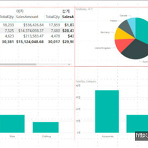 Power BI Desktop 2018년 12월 Update
Power BI Desktop 2018년 12월 Update
Power BI Desktop 2018년 12월 Update Power BI Desktop 12월 업데이트에 대한 자세한 정보는 아래 링크를 참고할 수 있습니다. https://powerbi.microsoft.com/ko-kr/blog/power-bi-desktop-december-2018-feature-summary/ 12월 업데이트의 주요 내용들입니다. l 스마트 안내선 l Arc GIS Maps 업데이트 l 접근성 향상 l 키보드 바로가기 향상 l 탭 순서 l 단추의 도구 설명 l 상호작용 편집 업데이트 l DAX 수식 바 업데이트 l 유사 일치 업데이트 스마트 안내선은 이번 업데이트에서 개인적으로 제일 괜찮은 기능으로 생각됩니다. 스마트 안내선이라고 해서 특별한 것은 아니고 PowerPoint에서..
- Total
- Today
- Yesterday
- Windows Phone 7
- Power BI 업데이트
- 업데이트
- SharePoint Object Model
- Power BI Copilot
- Windows Azure Mobile Services
- Power BI Desktop 업데이트
- 목표
- hongju
- SharePoint 2010
- Visual Studio 2010
- Power BI Desktop
- redJu
- Power BI Update
- sql server 2012
- 페이지를 매긴 보고서
- Power BI
- SharePoint Online
- 정홍주
- sharepoint
- SharePoint 2013
- 클라우드
- Windows Azure 업데이트
- SQL Azure
- Paginated Report
- Cloud
- copilot
- Microsoft Fabric
- Power BI Desktop Update
- Windows Azure
| 일 | 월 | 화 | 수 | 목 | 금 | 토 |
|---|---|---|---|---|---|---|
| 1 | ||||||
| 2 | 3 | 4 | 5 | 6 | 7 | 8 |
| 9 | 10 | 11 | 12 | 13 | 14 | 15 |
| 16 | 17 | 18 | 19 | 20 | 21 | 22 |
| 23 | 24 | 25 | 26 | 27 | 28 |

